Cách xóa bóng khỏi ảnh bằng các công cụ khác nhau
Bạn đang chụp ảnh dưới ánh sáng mặt trời trực tiếp khi bóng cũng đang được ghi lại trong ảnh. Hình ảnh được làm cho thú vị hơn bởi sự hiện diện của cái bóng này. Nhưng bối cảnh và sự sang trọng của cảnh quay bị phá hỏng bởi những bóng tối. Những điều này có thể dẫn đến sai số trong nhận thức về màu sắc. Nó cũng có thể là mất thông tin trong hình ảnh hoặc sự biến dạng của các đối tượng. Việc loại bỏ bóng khỏi ảnh đã trở nên đơn giản hơn do sự sẵn có rộng rãi của các phần mềm chuyên dụng và ứng dụng di động. Xem bài viết dưới đây nếu bạn muốn biết cách loại bỏ bóng khỏi ảnh trực tuyến và thông qua các ứng dụng khác nhau.
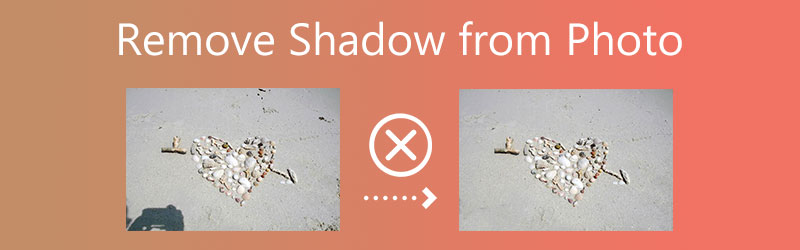

Phần 1. Làm thế nào để loại bỏ bóng khỏi ảnh trực tuyến
Phần mềm máy tính để bàn cho phép người dùng sửa đổi ảnh và phim của họ. Watermark Remover miễn phí trực tuyến được xây dựng bằng công nghệ học sâu trí tuệ nhân tạo tiên tiến nhất. Chương trình này hoạt động chủ yếu như một công cụ đánh dấu nước. Ngoài ra, pháp sư có thể xóa hình mờ của họ nếu muốn. Tuy nhiên, bạn cũng có thể sử dụng chương trình này để nhanh chóng loại bỏ bóng khỏi ảnh, một ứng dụng khác trong số nhiều ứng dụng của nó.
Bạn có thể truy cập và sử dụng công cụ xóa hình mờ trực tuyến miễn phí trên máy Mac hoặc máy tính để bàn Windows của mình. Bạn sẽ không cần tải xuống trình khởi chạy hoặc ứng dụng từ bên thứ ba để nó hoạt động bình thường. Một lợi ích khác là nó có giao diện người dùng dễ điều hướng.
Chương trình này đơn giản hóa việc loại bỏ bóng trên ảnh của bạn, cuối cùng tạo ra một sản phẩm hấp dẫn hơn. Không giống như các loại bỏ bóng khác, Free Watermark Remover Online không hạn chế khách hàng khi loại bỏ bóng khỏi ảnh. Cuối cùng nhưng không kém phần quan trọng, chất lượng hình ảnh không bị giảm sút. Bạn có thể dựa vào các bước được liệt kê dưới đây.
Bước 1: Để tìm hiểu thêm về công cụ xóa hình mờ trực tuyến miễn phí có thể truy cập tại đây, hãy truy cập URL đã được cung cấp. Để thêm ảnh của bạn, hãy nhấp vào tùy chọn có nhãn Tải lên hình ảnh và đưa nó vào lần tải lên thành công.
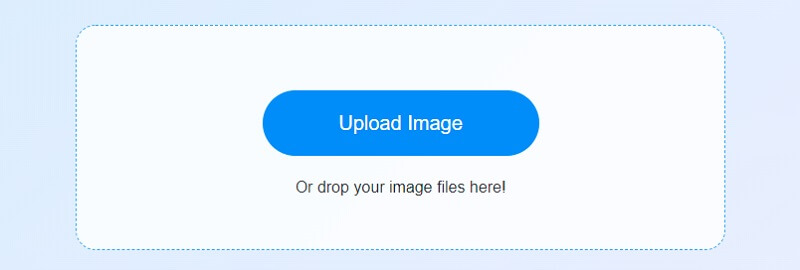
Bước 2: Đảm bảo rằng mọi người nhìn thấy hình mờ của bạn trong ảnh bằng công cụ ở đầu hình ảnh. Nếu bạn tạo quá nhiều ký hiệu trên vùng được đánh dấu, bạn có thể sử dụng bút lông để xóa một phần ký hiệu trên trang. Nếu bạn xóa mục khỏi thanh menu, hình mờ có thể tự biến mất.
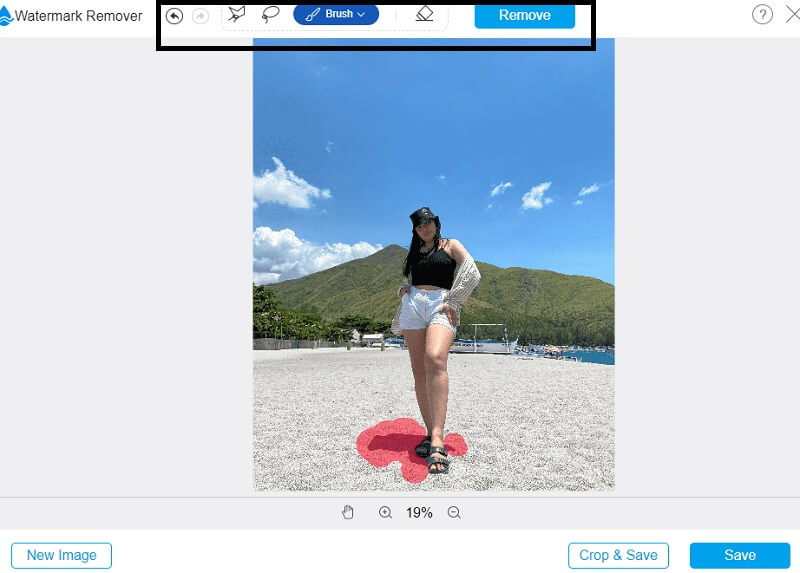
Bước 3: Nếu bạn muốn lưu hình ảnh vào máy tính của mình trong khi sửa đổi nó. Bạn có thể làm như vậy bằng cách nhấp vào Tiết kiệm , nằm ở góc dưới cùng bên phải của màn hình.
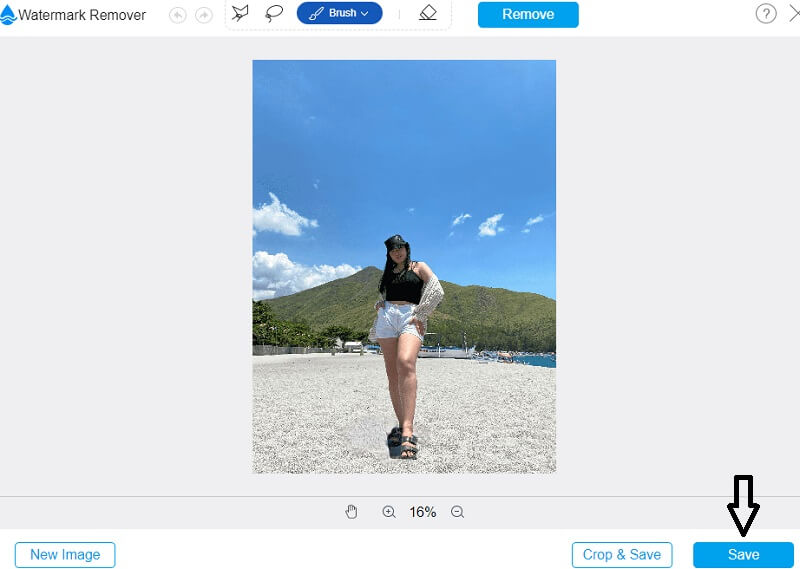
Phần 2. Làm thế nào để loại bỏ bóng khỏi ảnh bằng Photoshop
Hầu hết các chuyên gia nhiếp ảnh đều dựa vào Adobe Photoshop, một chương trình chỉnh sửa ảnh nổi tiếng và được sử dụng rộng rãi. Bởi vì nó là một công cụ phức tạp, bạn sẽ cần những khả năng cần thiết và thông tin cơ bản. Sẽ là một thách thức đối với những người mới sử dụng Photoshop nếu họ không có đủ năng lực hoặc hướng dẫn cần thiết. Photoshop là một công cụ có giá trị nếu bạn muốn loại bỏ bóng khỏi ảnh. Hãy xem cách loại bỏ bóng trong hình ảnh bằng Photoshop.
Bước 1: Đảm bảo bạn đã cài đặt và chạy Adobe Photoshop trên máy tính để bàn hoặc PC của mình. Để xóa bóng khỏi ảnh, hãy nhấp vào Mở và chọn hình ảnh từ ổ cứng máy tính của bạn. Cửa sổ của Photoshop sẽ có một số công cụ. Chúng ta cần sử dụng phương pháp chính xác để loại bỏ bóng tối. Bạn có thể tìm thấy Tem nhân bản trên thanh công cụ bên trái. Bạn có thể chọn tùy chọn này. Trên màn hình máy tính, bạn sẽ thấy một vòng tròn. Sử dụng tùy chọn bàn chải để thay đổi kích thước của bàn chải.
Bước 2: Opacity và Fill phải được đặt thành 100 và mẫu phải được điều chỉnh thành Hiện tại và thấp hơn trên thanh lựa chọn hàng đầu. Chọn vùng nguồn sao chép bằng cách giữ Alt xuống và nhấp vào chuột. Sau đó, nhẹ nhàng kéo cọ qua vùng bóng mờ bằng nút trái của chuột. Bạn sẽ có thể thấy bóng hòa trộn với phần còn lại của hình ảnh.
Bước 3: Bạn đã sử dụng tem nhân bản trong toàn bộ vùng bóng tối. Ảnh của bạn bây giờ không có bất kỳ dấu vết nào của bóng trước đó. Bây giờ bạn có thể lưu hình ảnh này vào máy tính của bạn. Nhấn vào Xuất khẩu nút dưới Tập tin thực đơn.
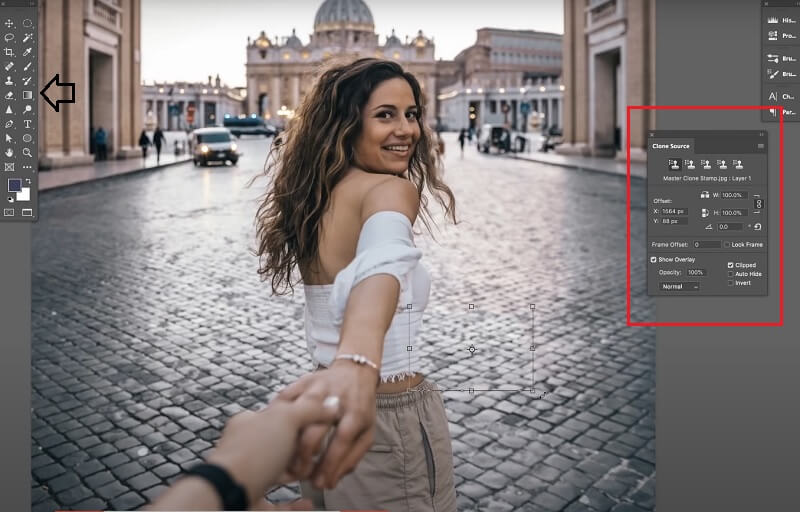
Phần 3. Làm thế nào để loại bỏ bóng khỏi ảnh trên thiết bị di động
1. SnapSeed
Snapseed là một chương trình chỉnh sửa ảnh có thể loại bỏ bóng khỏi ảnh được chụp bằng thiết bị Android và iOS. Ứng dụng này có sẵn miễn phí cho tất cả người dùng. Bạn có thể loại bỏ bất kỳ bóng hoặc vật phẩm khó chịu nào khỏi cảnh quay bằng công cụ chữa bệnh trong Snapseed. Công cụ này khá linh hoạt. Công cụ chữa bệnh tạo ra một sự chuyển tiếp liền mạch giữa tiền cảnh và hậu cảnh bằng cách nhân bản vùng xung quanh bóng đã chọn của bạn và đóng dấu trên đó. Ngoài ra, Snapseed cho phép bạn sửa đổi ảnh của mình theo nhiều cách khác nhau. Bạn có thể chọn nhiều hiệu ứng và lựa chọn khác nhau.
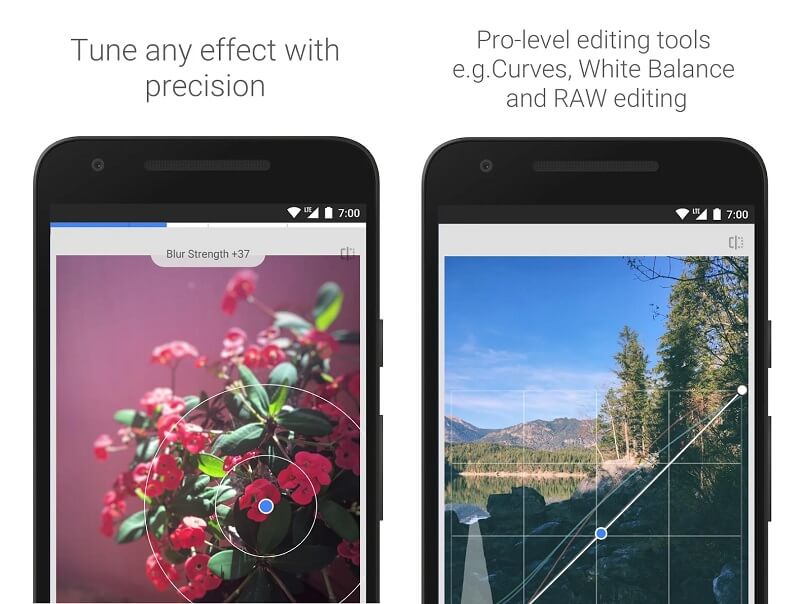
2. PicsArt
Picsart là một ứng dụng dành cho Android chỉ miễn phí một phần để tải xuống. Nó chỉ ra rằng bạn phải trả tiền cho bất kỳ giao dịch mua hàng nào trong ứng dụng. Chỉ một số ít các tính năng của ứng dụng là miễn phí; bản thân ứng dụng không miễn phí. PicsArt cho phép bạn loại bỏ bóng khỏi ảnh của mình mà không phải trả thêm phí. Do có các tính năng chỉnh sửa một chạm, PicsArt giúp cho việc chỉnh sửa hình ảnh trở nên rất đơn giản. Ngoài ra, nó còn cung cấp nhiều nhãn dán và hình cắt khác nhau cho phép người dùng thể hiện bản thân một cách sáng tạo khi chỉnh sửa ảnh.
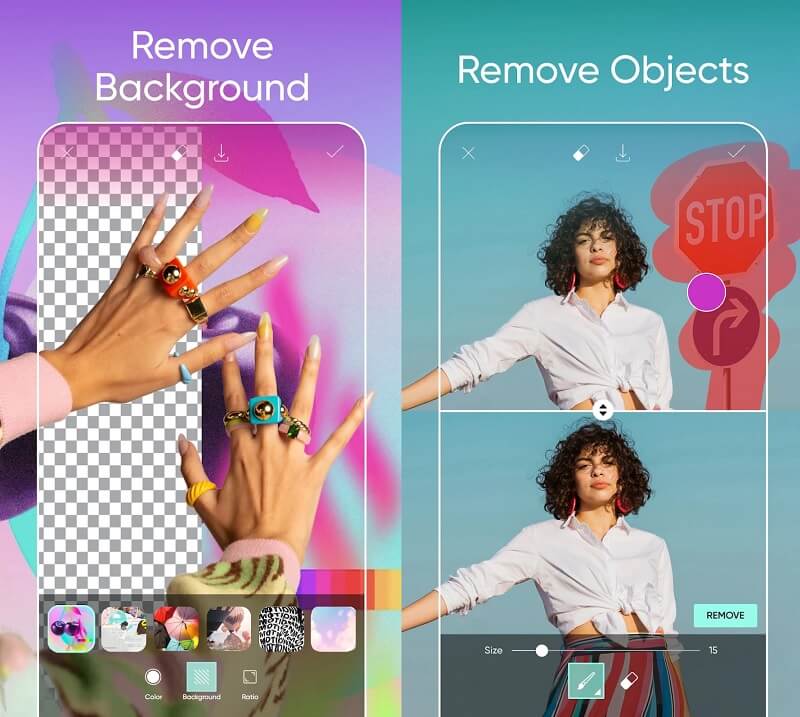
Phần 4. Câu hỏi thường gặp về loại bỏ bóng khỏi ảnh
Làm thế nào để loại bỏ bóng khỏi ảnh mà không cần Photoshop?
Adobe Photoshop là phần mềm đáng kinh ngạc để chỉnh sửa ảnh. Tuy nhiên, phần lớn người dùng không sở hữu phần mềm loại này. Ngoài ra, không phải ai cũng có thể tận dụng nó. Do đó, bạn có thể sử dụng Watermark Remover Trực tuyến Miễn phí. Nó là một thiết bị khá đơn giản để sử dụng.
Làm cách nào để loại bỏ bóng trong ảnh trong Picsart?
Sau khi tải xuống bản cập nhật gần đây nhất, hãy mở ảnh trong PicsArt. Sau đó, chọn công cụ từ menu. Sau đó nhấn nút Xóa. Nó sẽ giống như một bàn chải và bạn có thể sử dụng nó để chọn thứ mà bạn muốn xóa. Sử dụng bàn chải, chọn mục bạn muốn thay đổi và lưu các sửa đổi của bạn.
Làm cách nào để giữ cho hình ảnh không bị xấu đi trong Photoshop?
Sử dụng các kỹ thuật trong suốt quá trình chỉnh sửa như Adjustment Layer và Dodge Tool khiến bạn có nhiều khả năng bị mất kết cấu hơn. Bằng cách vô tình sửa đổi cài đặt độ sáng, bạn có thể thay đổi màu sắc và giảm độ tương phản của màn hình.
Kết luận
Với sự giúp đỡ của trình chỉnh sửa ảnh loại bỏ bóng khỏi khuôn mặt và nền, bạn sẽ không lo lắng về việc làm cho hình ảnh của bạn hấp dẫn hơn. Bạn có thể tin vào các công cụ có sẵn trên thiết bị di động, máy tính để bàn và internet. Watermark Remover Online miễn phí là phương pháp hiệu quả nhất để sử dụng nếu bạn muốn loại bỏ bóng trên ảnh một cách nhanh chóng.


